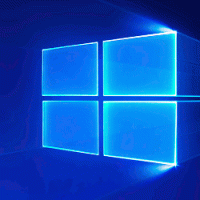Увімкнути спільний буфер обміну в Google Chrome
Як увімкнути спільний буфер обміну в Google Chrome
Починаючи з Chrome 78, браузер має приховану функцію, яка дозволяє ділитися вмістом буфера обміну через обліковий запис Google, який використовується в Chrome для синхронізації. Сьогодні ми побачимо, як його активувати в Google Chrome.
Функція спільного буфера обміну в Chrome підтримує обмін даними між різними платформами та операційними системами, наприклад, ви можете отримати доступ до вмісту буфера обміну настільного ПК за допомогою Chrome на Android. За словами Google, дані захищені наскрізним шифруванням, яке не дозволить будь-кому отримати до них доступ.
На момент написання цієї статті фактичною стабільною версією браузера є Google Chrome 79. Функція спільного буфера обміну прихована, і її потрібно активувати вручну, перш ніж ви зможете спробувати її.
Для цієї функції потрібна однакова версія браузера, яка працює на обох пристроях, напр. Chrome 79 для комп’ютера та Chrome 79 для Android. Крім того, ви повинні бути підписані тим самим обліковим записом Google, оскільки функція «Поділитися буфером обміну» використовує його для перенесення вмісту буфера обміну.
Якщо ввімкнено, ви зможете «скопіювати» виділений текст безпосередньо на пов’язаний пристрій із контекстного меню, як показано нижче.
Google Chrome має ряд корисних опцій, які є експериментальними. Вони не повинні використовуватися звичайними користувачами, але ентузіасти та тестувальники можуть легко їх увімкнути. Ці експериментальні функції можуть значно покращити роботу браузера Chrome, увімкнувши додаткові функції. Щоб увімкнути або вимкнути експериментальну функцію, ви можете використовувати приховані параметри, які називаються «прапорами».
Щоб увімкнути спільний буфер обміну в Google Chrome,
- Відкрийте браузер Google Chrome.
- Введіть наступний текст в адресному рядку:
chrome://flags#shared-clipboard-receiver. - Виберіть Увімкнено зі спадного списку поруч із Увімкнути пристрій-приймач для роботи з функцією спільного буфера обміну варіант.
- Аналогічно ввімкніть прапор
chrome://flags#shared-clipboard-uiназваний Увімкнути обробку сигналів функції спільного буфера обміну. - Нарешті, увімкніть прапорець Sync Clipboard Service, доступний за адресою
chrome://flags#sync-clipboard-service. - Перезапустіть браузер.
Ви закінчили. Функція спільного буфера обміну тепер увімкнена на вашому робочому столі в Google Chrome.
Примітка. Ви використовуєте Chrome на Android? Увімкніть прапорці chrome://flags#shared-clipboard-receiver і chrome://flags#shared-clipboard-ui.
Це воно.
Цікаві статті:
- Увімкніть блокування вкладок у Google Chrome
- Увімкніть генератор QR-коду для URL-адреси сторінки в Google Chrome
- Увімкнути DNS через HTTPS у Chrome (DoH)
- Увімкнути попередній перегляд мініатюр вкладок у Google Chrome
- Вимкніть попередній перегляд карток при наведенні вкладки в Google Chrome
- Створіть ярлик в режимі анонімного перегляду Google Chrome
- Примусово увімкнути гостьовий режим у Google Chrome
- Запустіть Google Chrome завжди в гостьовому режимі
- Увімкніть колір і тему для сторінки нової вкладки в Google Chrome
- Увімкнути глобальні засоби керування медіа в Google Chrome
- Увімкніть темний режим для будь-якого сайту в Google Chrome
- Увімкніть керування гучністю та обробку мультимедійних клавіш у Google Chrome
- Увімкніть режим читання сторінки Distill в Google Chrome
- Видаліть окремі пропозиції автозаповнення в Google Chrome
- Увімкніть або вимкніть запит у універсальному вікні пошуку в Google Chrome
- Змініть положення кнопки нової вкладки в Google Chrome
- Вимкніть новий округлений інтерфейс користувача в Chrome 69
- Увімкніть рідну панель заголовка в Google Chrome у Windows 10
- Увімкніть режим «Картинка в картинці» в Google Chrome
- Увімкніть оновлення Material Design в Google Chrome
- Увімкніть засіб вибору смайлів у Google Chrome 68 і новіших версій
- Увімкніть відкладене завантаження в Google Chrome
- Назавжди вимкнути звук сайту в Google Chrome
- Налаштуйте сторінку нової вкладки в Google Chrome
- Вимкніть значок «Небезпечно» для веб-сайтів HTTP у Google Chrome
- Зробіть Google Chrome відображати частини URL-адреси HTTP та WWW
Завдяки Opennet.